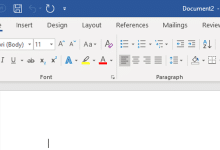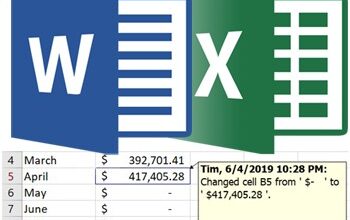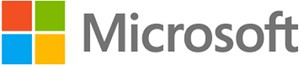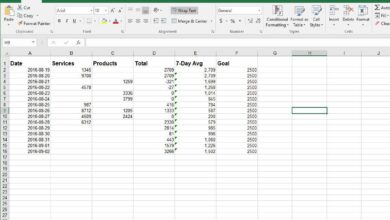Lorsque le texte est copié ou importé dans Excel, les caractères indésirables sont parfois inclus avec les bonnes données. Parfois, seule une partie des données textuelles de la cellule est nécessaire. Dans ce cas, utilisez la fonction GAUCHE pour supprimer les données non désirées lorsque les bonnes données se trouvent à gauche des caractères non désirés dans la cellule.
Les instructions de cet article s’appliquent à Excel 2019, 2016, 2013, 2010, 2007 ; Excel pour Microsoft 365, Excel Online, Excel pour Mac, Excel pour iPad, Excel pour iPhone, et Excel pour Android.
Contenu
Syntaxe des fonctions Excel GAUCHE et GAUCHE
La GAUCHE et les fonctions LEFTB effectuent des opérations similaires mais diffèrent par les langues qu’elles prennent en charge. Suivez les instructions ci-dessous et choisissez la fonction qui prend le mieux en charge votre langue.
- GAUCHE est destiné aux langues qui utilisent le jeu de caractères à un octet. Ce groupe comprend l’anglais et toutes les langues européennes.
- LEFTB est destiné aux langues qui utilisent le jeu de caractères à deux octets. Cela comprend le japonais, le chinois (simplifié), le chinois (traditionnel) et le coréen.
Dans Excel, la syntaxe d’une fonction fait référence à la présentation de la fonction et comprend le nom de la fonction, les parenthèses et les arguments. La syntaxe de la fonction LEFT est la suivante :
=LEFT(Text,Nu
La syntaxe de la fonction LEFTB est la suivante :
=LEFTB(Text,Nu
Les arguments de la fonction indiquent à Excel quelles données utiliser dans la fonction et la longueur de la chaîne à extraire.
- Texte (obligatoire pour les GAUCHE et GAUCHE) se réfère à l’entrée qui contient les données souhaitées. Cet argument est soit une référence de cellule à l’emplacement des données dans la feuille de calcul, soit le texte réel mis entre guillemets.
- Num_chars (facultatif pour LEFT) spécifie le nombre de caractères à gauche de l’argument de la chaîne de caractères à retenir. Tous les autres caractères sont supprimés.
- Num_bytes (facultatif pour LEFTB) spécifie le nombre de caractères à gauche de l’argument de la chaîne de caractères à conserver en octets. Tous les autres caractères sont supprimés.
Notes importantes sur la fonction GAUCHE
Lorsque vous entrez dans la fonction GAUCHE, gardez ces points à l’esprit :
- Si Num_chars ou Num_bytes est omis, la valeur par défaut de 1 caractère est affichée par la fonction.
- Si Num_chars ou Num_bytes est supérieur à la longueur du texte, la fonction renvoie la chaîne de texte entière.
- Si la valeur de l’argument Num_chars ou Num_bytes est négative, la fonction renvoie la valeur de l’erreur #VALUE !
- Si la valeur de l’argument Num_chars ou Num_bytes fait référence à une cellule vide ou est égale à zéro, la fonction renvoie une cellule vide.
Exemple de fonction Excel GAUCHE
Il existe plusieurs façons d’utiliser la fonction GAUCHE pour extraire un nombre spécifique de caractères d’une chaîne de texte, notamment en saisissant les données directement en tant qu’arguments pour la fonction et en saisissant des références de cellule pour les deux arguments.
Il est préférable de saisir les références des cellules pour les arguments plutôt que les données réelles. Cet exemple énumère les étapes pour entrer la fonction GAUCHE et ses arguments dans la cellule B3 pour extraire le mot Widget à partir de la chaîne de texte de la cellule A3.
Entrez la fonction GAUCHE
Les options pour entrer la fonction et ses arguments dans la cellule B3 sont les suivantes :
- Saisir la fonction complète dans la cellule appropriée.
- Utiliser la boîte de dialogue Arguments de fonction d’Excel (ou le générateur de formules d’Excel pour Mac).
L’utilisation de la boîte de dialogue pour entrer la fonction simplifie la tâche. La boîte de dialogue prend en charge la syntaxe de la fonction en saisissant le nom de la fonction, les séparateurs de virgule et les parenthèses aux endroits et en quantité corrects.
Références de la cellule
Quelle que soit l’option choisie pour entrer la fonction dans une cellule de la feuille de calcul, il est préférable d’utiliser le pointer-cliquer pour entrer les références de la cellule utilisées comme arguments. Cela permet de réduire le risque d’erreurs dues à la saisie d’une référence de cellule erronée.
Entrez à GAUCHE avec la boîte de dialogue
Suivez ce tutoriel pour entrer à GAUCHE et ses arguments en utilisant la boîte de dialogue Arguments de la fonction Excel.
- Ouvrez une feuille de travail vierge et saisissez les données pour le tutoriel.
- Sélectionnez une cellule B3 pour en faire la cellule active. C’est là que les résultats de la fonction s’afficheront.
- Sélectionnez Formules.
- Sélectionnez Texte pour ouvrir la liste déroulante des fonctions.
- Choisissez GAUCHE pour ouvrir la boîte de dialogue Arguments de fonction. Dans Excel pour Mac, le Générateur de fonctions s’ouvre.
- Placez le curseur dans la Texte zone de texte.
- Sélectionnez une cellule A3 dans la feuille de calcul pour entrer la référence de cette cellule dans la boîte de dialogue.
- Placez le curseur dans la Num_chars zone de texte.
- Sélectionnez une cellule B10 dans la feuille de calcul pour saisir cette référence de cellule.
- Sélectionnez OK. Sauf pour Excel pour Mac, où vous sélectionnez Fait.
La sous-chaîne extraite Widget apparaît dans la cellule B3.
Extraire les numéros avec la fonction GAUCHE
La GAUCHE extrait également un sous-ensemble de données numériques à partir d’un numéro plus long en suivant les étapes énumérées dans la section précédente. Les données extraites sont converties en texte et ne peuvent pas être utilisées dans des calculs impliquant certaines fonctions, telles que les fonctions SOMME et MOYENNE.
Une façon de contourner ce problème est d’utiliser la fonction VALUE pour convertir le texte en un nombre comme indiqué à la ligne 9 de l’image d’exemple :
=
Une deuxième option consiste à utiliser le collage spécial pour convertir le texte en chiffres.